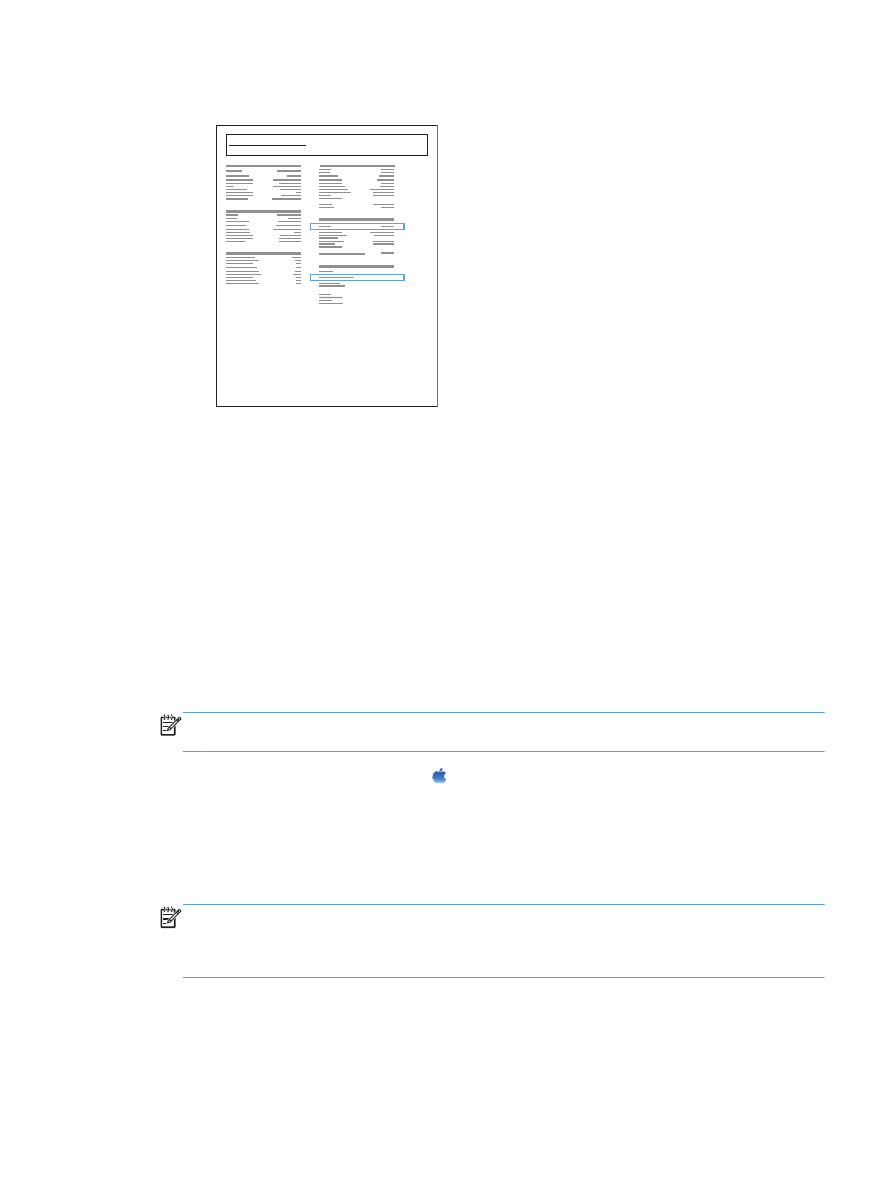
Instalarea software-ului
1.
Închideţi toate programele de pe computer.
2.
Instalaţi software-ul de pe CD.
3.
Faceţi clic pe pictograma produsului şi urmaţi instrucţiunile de pe ecran.
4.
Faceţi clic pe butonul Close (Închidere) la finalizarea instalării.
NOTĂ:
Parcurgeţi următorii paşi după finalizarea instalării software-ului sistemului de imprimare
doar dacă nu aţi adăugat o imprimantă în timpul rulării programului de instalare.
5.
Pe computer, deschideţi meniul Apple , faceţi clic pe meniul System Preferences
(Preferinţe sistem), apoi faceţi clic pe pictograma Print & Fax (Imprimare şi fax) (OS X
v10.5 şi 10.6) sau pe pictograma Print & Scan (Imprimare şi scanare) (OS X v10.7).
6.
Faceţi clic pe simbolul plus (+).
7.
Utilizaţi fie Bonjour (browserul prestabilit), fie Imprimare IP pentru conexiunea de reţea.
NOTĂ:
Bonjour este metoda cea mai bună şi cel mai uşor de utilizat dacă produsul este instalat
în reţeaua dvs. locală.
Imprimarea IP trebuie utilizată pentru a instala produsul în altă reţea.
ROWW
Conectarea produsului la o reţea prin utilizarea unui cablu de reţea şi instalarea software-ului
(Mac OS X)
19
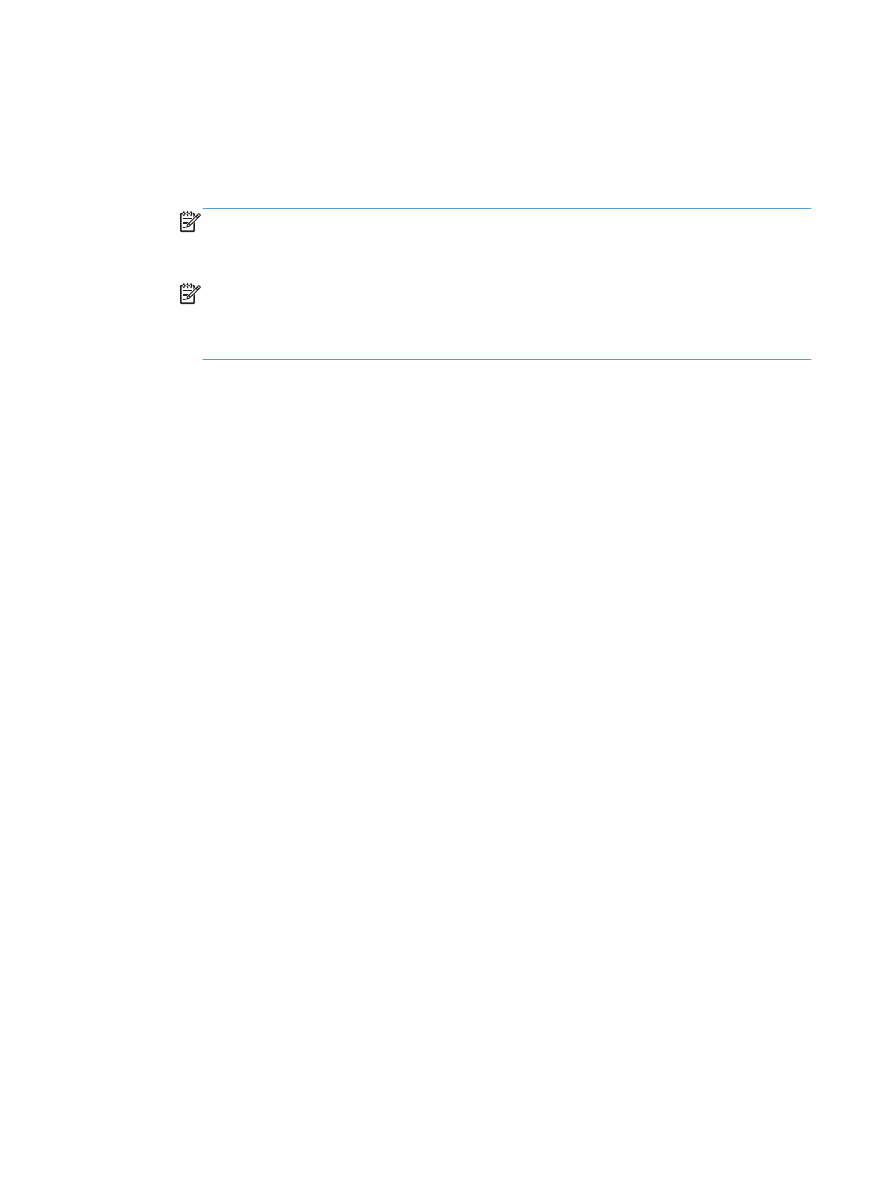
Dacă utilizaţi Bonjour, parcurgeţi următorii paşi:
a. Faceţi clic pe fila Browser prestabilit.
b. Selectaţi produsul din listă. Software-ul verifică dacă produsul este conectat la reţea. Câmpul
Imprimare utilizând este populat automat cu fişierele PPD corecte pentru produs.
NOTĂ:
Dacă sunteţi într-o reţea care are mai multe produse, imprimaţi o pagină de
configurare şi asociaţi numele de imprimantă Bonjour cu numele de pe listă pentru a
identifica produsul pe care-l instalaţi.
NOTĂ:
Dacă produsul nu apare în listă, verificaţi dacă produsul este pornit şi conectat la
reţea, apoi încercaţi să opriţi produsul şi să-l porniţi din nou. Dacă fişierul PPD al produsului
nu este în lista derulantă Imprimare utilizând, opriţi computerul, apoi reporniţi-l şi
reporniţi procesul de configurare.
c.
Faceţi clic pe butonul Adăugare pentru a finaliza procesul de configurare.
Dacă utilizaţi metoda Imprimare IP, parcurgeţi următorii paşi:
a. Faceţi clic pe fila Imprimantă IP.
b. Alegeţi HP Jet Direct - Consolă din meniul derulant Protocol. Aceasta este setarea
recomandată pentru produsele HP.
c.
Tastaţi adresa IP în câmpul Adresă din ecranul de adăugare a imprimantei.
d. Informaţiile legate de Nume, Locaţie şi Imprimare utilizând sunt completate automat.
Dacă fişierul PPD al produsului nu este în câmpul Imprimare utilizând, opriţi computerul,
apoi reporniţi procesul de configurare.
20
Capitolul 2 Conectarea produsului şi instalarea software-ului
ROWW